Samsung sm-a300 galaxy a3: Настройки
Настройки: Samsung sm-a300 galaxy a3
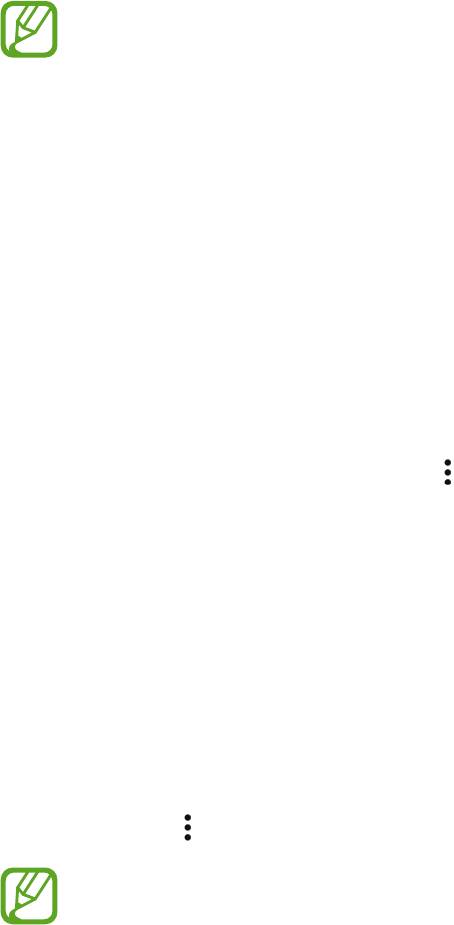
Настройки
О меню настроек
В данном приложении вы можете настроить параметры устройства и приложений, а также
добавить учетные записи.
Выберите пункт
Настройки
на экране приложений.
Поддерживаемые функции могут отличаться или иметь другие названия в зависимости от
поддержки моделью телефона одной или двух SIM-карт.
Подключения
Wi-Fi
Включите функцию Wi-Fi, чтобы подключиться к сети Wi-Fi и получить доступ в Интернет и к другим
сетевым устройствам.
На экране настроек выберите пункт
Wi-Fi
и переведите переключатель
Wi-Fi
, чтобы включить эту
функцию.
Для доступа к параметрам нажмите кнопку
.
•
Поиск
: поиск доступных сетей.
•
Wi-Fi Direct
: активируйте Wi-Fi Direct и подключите устройства напрямую к сети Wi-Fi для
обмена файлами.
•
Дополнительно
: настройка параметров Wi-Fi.
•
Кнопка WPS
: подключение к защищенной сети Wi-Fi с помощью кнопки WPS.
•
Ввод PIN-кода WPS
: подключение к защищенной сети Wi-Fi с помощью PIN-кода WPS.
Настройка политики спящего режима для Wi-Fi
Коснитесь значка
→
Дополнительно
→
Wi-Fi в спящем режиме
.
При отключении экрана устройства все соединения Wi-Fi отключаются. При этом
устройство осуществляет автоматический доступ к мобильным сетям, если в настройках
указано их использование. Это может привести к расходу средств за передачу данных.
Чтобы избежать дополнительных расходов, установите параметр
Всегда
.
83
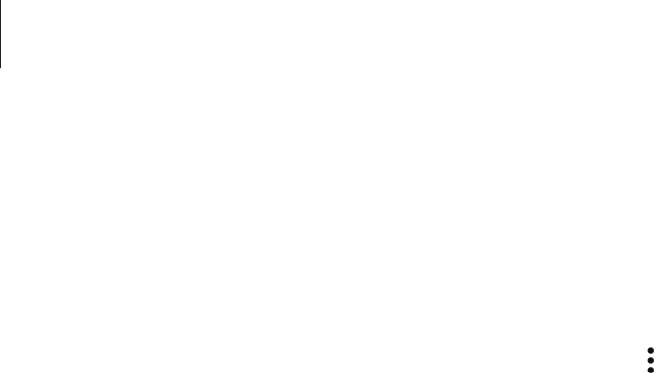
Настройки
Bluetooth
Включите связь Bluetooth, чтобы обмениваться данными с другими устройствами на небольшом
расстоянии.
На экране настроек выберите пункт
Bluetooth
и переведите переключатель
Bluetooth
, чтобы
включить эту функцию.
Для доступа к дополнительным параметрам нажмите кнопку
.
•
Тайм-аут обнаружения
: задание длительности отображения устройства.
•
Полученные файлы
: просмотр полученных файлов через Bluetooth.
Модем и точка доступа
Используйте устройство в качестве мобильной точки доступа, чтобы предоставить другим
устройствам доступ к мобильному подключению вашего устройства. Дополнительные сведения
см. в разделе Модем и точка доступа.
На экране настроек выберите пункт
Модем и точка доступа
.
•
Мобильная точка доступа
: использование мобильной точки доступа для обмена данными
устройства с компьютерами или другими устройствами по сети Wi-Fi. Вы можете использовать
эту функцию, когда подключение к сети недоступно.
•
USB-модем
: использование устройства в качестве беспроводного USB-модема для
компьютера (доступ к мобильному подключению для обмена данными осуществляется через
USB). При подключении к компьютеру устройство работает как беспроводной модем.
•
Bluetooth-модем
: использование устройства в качестве беспроводного Bluetooth-модема для
компьютера (доступ к мобильному подключению для обмена данными осуществляется через
Bluetooth).
Автономный режим
В этом режиме отключаются все беспроводные функции устройства. Можно использовать только
несетевые функции устройства.
На экране настроек установите флажок
Автономный режим
.
Использование данных
Отслеживайте использование данных и настраивайте параметры ограничения на их
использование.
84
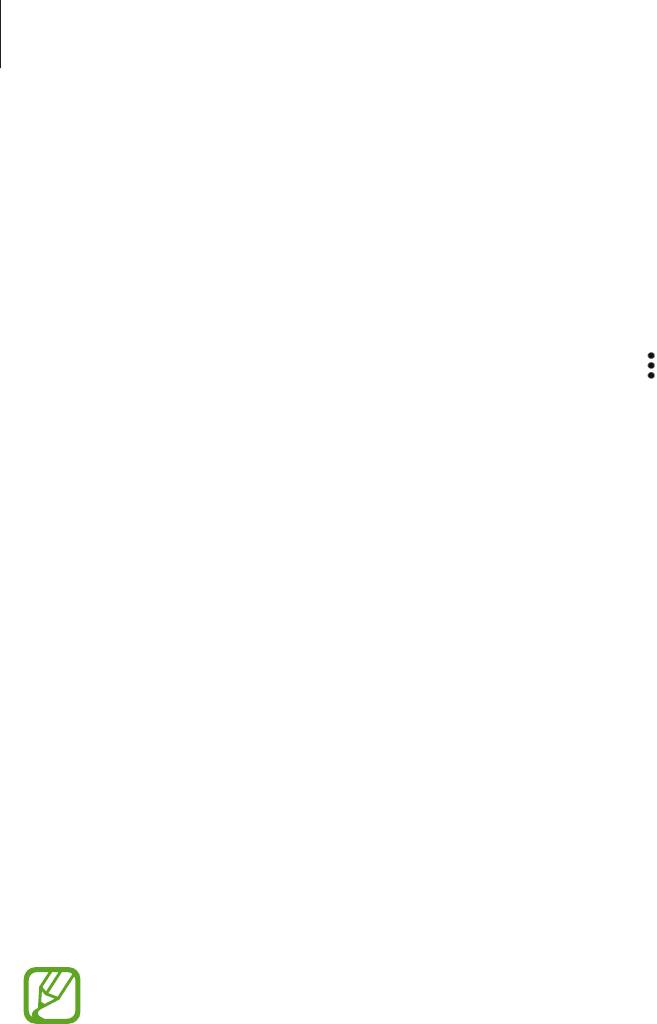
Настройки
На экране настроек выберите пункт
Использование данных
.
•
Мобильные данные
: использование устройством передачи данных по любой мобильной
сети.
•
Ограничение мобильных данных
: настройка параметров ограничения на использование
мобильных данных.
Для доступа к дополнительным параметрам нажмите кнопку
.
•
Ограничить фоновые данные
: отключение синхронизации в фоновом режиме при
использовании сети мобильной связи.
•
Показать использование Wi-Fi
: просмотр использования данных в сети Wi-Fi.
•
Мобильные точки доступа
: выбор мобильных точек доступа для запрета их использования
фоновыми приложениями.
Диспетчер SIM-карт (модели с двумя SIM-картами)
Активируйте используемые SIM или USIM-карты и выполните настройку каждой из них.
На экране настроек выберите пункт
Диспетчер SIM-карт
.
•
Голосовой вызов
: выберите SIM- или USIM-карту для голосовых вызовов.
•
Видеовызов
: выбор SIM- или USIM-карты для выполнения видеовызовов.
•
Сеть передачи данных
: выбор SIM или USIM-карты для передачи данных.
•
Активный режим
: разрешение входящих вызовов с другой SIM или USIM-карты во время
разговора.
Если данная функция включена, за переадресацию вызовов может взиматься
дополнительная плата в зависимости от региона или поставщика услуг.
Геоданные
Изменение настроек ограничений на определение местонахождения.
На экране настроек выберите пункт
Геоданные
и переведите переключатель
Геоданные
, чтобы
включить эту функцию.
•
Режим
: выбор способа получения данных о вашем местоположении.
•
Недавние запросы местоположения
: просмотр списка приложений, запрашивающих
сведения о текущем местоположении и об использовании аккумулятора.
•
Местоположение
: просмотр списка служб по определению местонахождения, используемых
в устройстве.
85

Настройки
NFC (в моделях с поддержкой NFC)
Для чтения или передачи информации с тегов NFC включите данную функцию.
На экране настроек выберите пункт
NFC
и переведите переключатель
NFC
, чтобы включить эту
функцию.
•
Android Beam
: включение функции Android Beam позволяет отправлять данные, например
веб-страницы и контакты, на устройства, поддерживающие функцию NFC.
•
Платеж прикосновением
: выбор приложения для осуществления мобильных платежей,
которое будет использоваться по умолчанию.
В списке сервисов оплаты могут быть указаны не все доступные приложения оплаты.
Screen Mirroring
Включение функции копирования экрана и обмен его содержимым с другими устройствами.
На экране настроек выберите пункт
Screen Mirroring
.
Печать
Сконфигурируйте настройки для плагинов принтера, установленных на данном устройстве.
Чтобы напечатать файлы, можно выполнить поиск доступных принтеров либо добавить принтер
вручную.
На экране настроек выберите пункт
Печать
.
Другие сети
Настройка параметров управления сетями.
На экране настроек выберите пункт
Другие сети
.
Приложение по умолчанию
Выберите приложение, используемое по умолчанию для обмена сообщениями.
86

Настройки
Мобильные сети
•
Мобильные данные
: использование устройством передачи данных по любой мобильной
сети.
•
Данные в роуминге
: использование устройством передачи данных в любых мобильных сетях
в роуминге.
•
Точки доступа
: задать точку доступа (APN).
•
Режим сети SIM 1
/
Режим сети SIM 2
(модели с двумя SIM-картами): выбор типа сети.
Режим сети
(модели с одной SIM-картой): выбор типа сети.
•
Операторы сети
: поиск доступных сетей и регистрация сети вручную.
VPN
Настройка виртуальных частных сетей (VPN) и подключение к ним.
Устройство
Звуки и уведомления
Изменение настроек звуков устройства.
На экране настроек выберите пункт
Звуки и уведомления
.
•
Интенсивность вибрации
: настройка интенсивности вибрации.
•
Вибрация при звонке
: выбор режима одновременной вибрации и звука при входящих
вызовах.
•
Мелодия звонка
:
–
Мелодия звонка
: добавьте или выберите сигнал вызова для входящих звонков.
–
Уведомления
: выбор мелодии для событий, таких как входящие сообщения и
пропущенные звонки.
87

Настройки
Дисплей
Изменение настроек отображения.
На экране настроек выберите пункт
Дисплей
.
•
Обои
:
–
Главный экран
: выбор фонового изображения для главного экрана.
–
Экран блокировки
: выбор фонового изображения для экрана блокировки.
–
Главный экран и экран
: выбор фонового изображения для главного экрана и экрана
блокировки.
•
Панель уведомлений
: выбор элементов для панели уведомлений.
•
Яркость
: установка яркости дисплея.
•
Автоповорот экрана
: автоматическое изменение ориентации при повороте устройства.
•
Тайм-аут экрана
: установка времени, по истечении которого подсветка дисплея будет
отключаться.
•
Экранная заставка
: выбор запуска экранной заставки, если устройство подключено к док-
станции или заряжается.
•
Режим экрана
:
–
Адаптивный дисплей
: оптимизация изображения дисплея в соответствии c параметрами
отображения.
–
Фильм AMOLED
: использование устройства при слабом освещении, например в темном
помещении.
–
Фото AMOLED
: в этом режиме цвета дисплея выглядят естественнее.
–
Основной
: использование устройства при обычном освещении.
•
Стиль шрифта
: изменение стиля шрифта для отображаемого текста.
•
Размер шрифта
: изменение размеров шрифта.
•
Подсветка клавиш
: настройка длительности промежутка времени, в течение которого
кнопка недавно использованных приложений и подсветка кнопки «Назад» должны оставаться
включенными.
•
Автонастр. яркости экрана
: включение режима экономии питания посредством настройки
яркости экрана.
88

Настройки
Экран блокировки
Изменение параметров заблокированного экрана.
На экране настроек выберите пункт
Экран блокировки
.
•
Блокировка экрана
: изменение способа блокировки экрана. Следующие параметры могут
различаться в зависимости от выбранной функции блокировки экрана.
•
Двойные часы
: отображение двойных часов.
•
Показать дату
: отображение даты вместе с часами.
•
Ярлык камеры
: вывод ярлыка камеры на экране блокировки.
Доступность этой функции зависит от региона или поставщика услуг.
•
Сведения о владельце
: ввод данных пользователя для отображения с часами.
•
Эффект при разблокировке
: выбор визуального эффекта при разблокировке экрана.
•
Текст справки
: вывод справки на заблокированном экране.
Темы
Изменение темы главного экрана, а также экрана приложений и блокировки.
На экране настроек выберите пункт
Темы
.
Вызовы
Настройка параметров функций вызова.
На экране настроек выберите пункт
Вызовы
.
•
Ответ и завершение вызовов
:
–
Нажатие клавиши “Домой”
: ответ на вызов нажатием кнопки возврата на главный экран.
–
Нажатие клавиши питания
: настройка завершения вызова при нажатии на кнопку
питания.
89

Настройки
•
Дополнительно
:
–
Определение моего номера
: показ вашего идентификатора другим абонентам при
исходящем вызове.
–
Переадресация вызова
: переадресация входящих вызовов на другой номер.
–
Автоматический код города
: автоматическая вставка префикса (кода страны или города)
перед телефонным номером.
–
Запрет вызова
: ограничение исходящих или входящих вызовов.
–
Ожидание вызова
: подача сигнала входящего вызова даже во время разговора.
–
Разрешенные номера
: включение или выключение режима FDN для осуществления
исходящих вызовов только на номера, содержащиеся в списке FDN. Потребуется ввести
PIN2-код, предоставленный с SIM- или USIM-картой.
•
Мелодии и звуки клавиш
:
–
Мелодии вызова
: добавьте или выберите сигнал вызова для входящих звонков.
–
Вибрация при звонке
: выбор режима одновременной вибрации и звука при входящих
вызовах.
–
Звуки клавиш
: включение звука при нажатии кнопок на клавиатуре.
•
Устранение шумов
: удаление фонового шума для лучшего восприятия звука собеседником.
•
Скрыть мое видео
: выбор изображения для показа собеседнику.
•
Голосовая почта
(модели с двумя SIM-картами):
–
Поставщик услуг
: выбор поставщика услуг голосовой почты.
–
Параметры голосовой почты
: ввод номера для доступа к голосовой почте. Этот номер
можно получить у поставщика услуг.
•
Поставщик услуг
(модели с одной SIM-картой): выбор поставщика услуг голосовой почты.
•
Параметры голосовой почты
(модели с одной SIM-картой): ввод номера для доступа к
голосовой почте. Этот номер можно получить у поставщика услуг.
Диспетчер приложений
Просмотр приложений, установленных на устройстве, и управление ими.
На экране настроек выберите пункт
Диспетчер приложений
.
90

Настройки
Личное
Уч. записи
Добавление учетных записей электронной почты или социальных сетей.
На экране настроек выберите пункт
Уч. записи
.
Архивация и сброс
Изменение параметров для управления настройками и данными.
На экране настроек выберите пункт
Архивация и сброс
.
•
Архивация данных
: настраивает резервирование параметров и данных приложений на
сервере Google.
•
Резервная учетная запись
: создание или изменение резервной учетной записи Google.
•
Автовосстановление
: настраивает восстановление параметров и данных приложений при их
переустановке.
•
Сброс данных
: сброс всех настроек до заводских значений и удаление всех данных.
Простой режим
Переход в простой режим работы.
На экране настроек выберите пункт
Простой режим
и переведите переключатель
Простой
режим
, чтобы включить эту функцию.
Специальные возможности
Специальные возможности — это функции, разработанные для людей с физическими
ограничениями. Изменение следующих параметров поможет сделать устройство более удобным
для применения людьми с ограниченными возможностями.
•
Прямой доступ
: активация открытия выбранных меню специальных возможностей на
устройстве при троекратном нажатии кнопки возврата на главный экран.
•
Ответ и завершение вызовов
:
–
Нажатие клавиши “Домой”
: ответ на вызов нажатием кнопки возврата на главный экран.
–
Нажатие клавиши питания
: завершение вызова нажатием кнопки питания.
91

Настройки
•
Режим однократного нажатия
: настройте устройство на управление входящими вызовами
или уведомлениями касанием кнопки, а не перетаскиванием.
•
TalkBack
: включение приложения TalkBack для голосовой обратной связи. Для просмотра
справочной информации по использованию этой функции выберите
НАСТРОЙКИ
→
Рук-во
"Изучение касанием"
.
•
Озвучивание паролей
: включение чтения паролей устройством вслух во время ввода, когда
активна функция TalkBack.
•
Размер шрифта
: изменение размеров шрифта.
•
Жесты увеличения
: увеличение и уменьшение масштаба изображения с помощью жестов
пальцев.
•
Негатив
: обращение цветов дисплея для повышения удобства чтения.
•
Настройка цвета
: настройка цветовой схемы экрана при определении устройством, что
пользователь не различает цвета или испытывает трудности с прочтением содержимого.
•
Ярлык спец. возможностей
: активация функции Talkback при нажатии и удержании клавиши
питания с последующим касанием и удержанием экрана двумя пальцами.
•
Параметры TTS
: настройте параметры преобразования текста в речь, используемого, когда
включена функция TalkBack,— такие как языки, скорость и не только.
•
Уведомление вспышкой
: включите мигание вспышки при наличии входящего вызова, нового
сообщения или уведомления.
•
Отключить все звуки
: отключение всех звуков устройства.
•
Субтитры Google
: включение режима отображения субтитров в содержимом,
поддерживаемом Google, и изменение настроек субтитров.
•
Моно звук
: включение монофонического звучания при прослушивании через один наушник.
•
Баланс звука
: настройте баланс звука при использовании гарнитуры.
•
Задержка нажатия и удержание
: настройте необходимую длительность удерживания
касания.
•
Контроль взаимодействия
: включение контроля взаимодействия для ограничения
реагирования устройства на входящие данные приложений.
92

Настройки
Система
Язык и ввод
Изменение параметров ввода текста. Доступные параметры зависят от выбранного языка.
На экране настроек выберите пункт
Язык и ввод
.
Язык
Выбор языка отображения для всех меню и приложений.
По умолчанию
Выбор клавиатуры по умолчанию для ввода текста.
Клавиатура Samsung
Изменение настроек клавиатуры Samsung.
Доступные параметры могут различаться в зависимости от региона или поставщика услуг.
•
English(US)
/
Русский
: выбор языка клавиатуры, который будет использоваться по умолчанию.
•
Выберите языки ввода
: выбор языков ввода текста.
•
Режим Т9
: включение режима XT9 для отображения предсказания слов по мере ввода и
предложения вариантов. Параметры подсказок слов можно настроить.
•
Автозамена
: использование устройства для исправления опечаток и ошибок в словах
посредством нажатия пробела или знака пунктуации.
•
Заглавные буквы
: настройка на автоматический ввод заглавной буквы после таких знаков
препинания, как точка и вопросительный или восклицательный знаки.
•
Пробелы автоматически
: настройка автоматического ввода пробела между словами.
•
Автоматическая пунктуация
: вставка точки двойным прикосновением к клавише пробела.
•
Дополнительные функции
:
–
Нет
: отменить функцию "swipe" виртуальной клавиатуры.
–
Непрерывный ввод
: ввод текста путем скольжения пальцев по клавиатуре.
93

Настройки
•
Звук
: настройка включения звука при нажатии клавиш ввода.
•
Вибрация
: настройка включения вибрации при нажатии клавиш ввода.
•
Просмотр символов
: включение предварительного просмотра выбранного символа.
•
Сброс параметров
: сброс параметров клавиатуры Samsung.
Голосовой ввод Google
Изменение настроек воспроизведения речи.
•
Выбрать языки ввода
: выбор языков ввода текста.
•
Цензура
: удаление оскорбительных слов из результатов голосового ввода.
•
Распознавaние речи офлайн
: загрузка и установка языковых данных для автономного
распознавания речи.
Параметры TTS
•
Предпочитаемый модуль TTS
: выбор модуля синтезирования голоса. Чтобы изменить
параметры модуля синтезирования голоса, коснитесь значка .
•
Темп речи
: выбор скорости начитки текста для преобразования текста в речь.
•
Прослушать пример
: прослушивание фрагмента текста в качестве образца.
•
Язык по умолчанию
: просмотр выбранного языка по умолчанию для функции
преобразования текста в речь.
Скорость указателя
Регулировка скорости указателя мыши или сенсорной панели устройства.
94
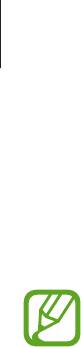
Настройки
Дата и время
Изменение параметров отображения времени и даты.
На экране настроек выберите пункт
Дата и время
.
При полной разрядке или извлечении аккумулятора из устройства параметры даты и
времени будут сброшены.
•
Автоопределение времени
: автоматическое обновление даты и времени в процессе
перемещения по часовым поясам.
•
Установить дату
: ручная установка текущей даты.
•
Установить время
: ручная установка текущего времени.
•
Автоопредел. час. пояса
: получение сетевых настроек времени при перемещении в другой
часовой пояс.
•
Выберите часовой пояс
: установить домашний часовой пояс.
•
24-часовой формат
: вывод времени в 24-часовом формате.
•
Формат даты
: выбор формата даты.
Аксессуары
Изменение параметров аксессуаров.
На экране настроек выберите пункт
Аксессуары
.
•
Автоматическая разблокировка
: автоматическая разблокировка устройства при открытии
крышки.
95

Настройки
Экстремальное энергосбережение
Увеличивает время работы в режиме ожидания и снижает расход энергии аккумулятора за
счет применения упрощенного интерфейса и ограничения доступа к некоторым приложениям.
Дополнительные сведения см. в разделе Функция энергосбережения.
На экране настроек выберите пункт
Экстремальное энергосбережение
и переведите
переключатель
Экстремальное энергосбережение
, чтобы включить эту функцию.
Максимальное время работы в режиме ожидания— это количество времени, которое
осталось до разрядки аккумулятора (если устройство не использовать). Время ожидания
зависит от настроек устройства и условий, в которых оно используется.
Батарея
Просмотр сведений о количестве потребляемой устройством энергии.
На экране настроек выберите пункт
Батарея
.
•
Процент заряда батареи
: включите на вашем устройстве функцию, которая будет выводить
на экран информацию об оставшемся заряде аккумулятора.
Память
Просмотр информации о памяти устройства и внешней карте памяти, а также форматирование
карты памяти.
На экране настроек выберите пункт
Память
.
После форматирования карты памяти данные будут удалены без возможности
восстановления.
Фактический объем доступной внутренней памяти меньше заявленного, поскольку часть
памяти зарезервирована под операционную систему и предустановленные приложения.
Доступный объем может измениться после обновления устройства.
Безопасность
Изменение настроек безопасности устройства и SIM- или USIM-карты.
На экране настроек выберите пункт
Безопасность
.
•
Администраторы устройства
: просмотр установленных на устройстве приложений
администрирования. Можно разрешить администраторам устройств применять новые
политики к устройствам.
•
Неизвестные источники
: разрешение на установку приложений из неизвестных источников.
96

Настройки
•
Зашифровать устройство
: установка пароля для шифрования данных, хранящихся на
устройстве. Пароль потребуется вводить при каждом включении устройства.
Поскольку шифрование данных может занять более часа, перед его запуском
рекомендуется полностью зарядить аккумулятор.
•
Зашифровать карту памяти SD
: шифрование файлов на карте памяти.
Если включить эту функцию и сбросить параметры устройства на заводские значения,
считать зашифрованные файлы будет невозможно. Отключайте эту функцию перед
сбросом параметров устройства.
•
Удаленное управление
: включение функции удаленного управления через Интернет
утерянным или украденным устройством. Для использования этой функции необходимо
выполнить вход в учетную запись Samsung.
•
Оповещ. о смене SIM-карты
: подключение или отключение функции "Найти телефон",
позволяющей определить местонахождение утерянного или украденного устройства.
•
Перейти на веб-сайт
: вызов веб-сайта «Найти телефон» (findmymobile.samsung.com). Узнать
о местонахождении украденного или утерянного устройства можно на веб-сайте «Найти
телефон».
•
Блокировка SIM-карты
:
–
Блокировка SIM-карты
: включение или выключение запроса PIN-кода при включении
устройства.
–
Изменить PIN-код SIM
: изменение ПИН-кода для доступа к данным, хранящимся в памяти
SIM-карты.
•
Отображать пароли
: можно настроить устройство на отображение пароля по мере ввода.
•
Обновл. политик безопасн.
: проверка и загрузка обновлений для системы безопасности.
•
Отправлять отчеты о безопасности
: включение режима автоматической отправки отчетов
безопасности в Samsung.
•
Тип хранилища
: задание типа хранения сведений о файлах учетных записей.
•
Доверенные учетные данные
: использование сертификатов и удостоверений для
безопасной работы с различными приложениями.
•
Установить из памяти
: установка зашифрованных сертификатов с USB-накопителя.
•
Удалить учетные данные
: удаление содержимого удостоверений с устройства и сброс
пароля.
Об устройстве
Доступ к информации об устройстве, изменение имени устройства и обновление ПО устройства.
На экране настроек выберите пункт
Об устройстве
.
97



